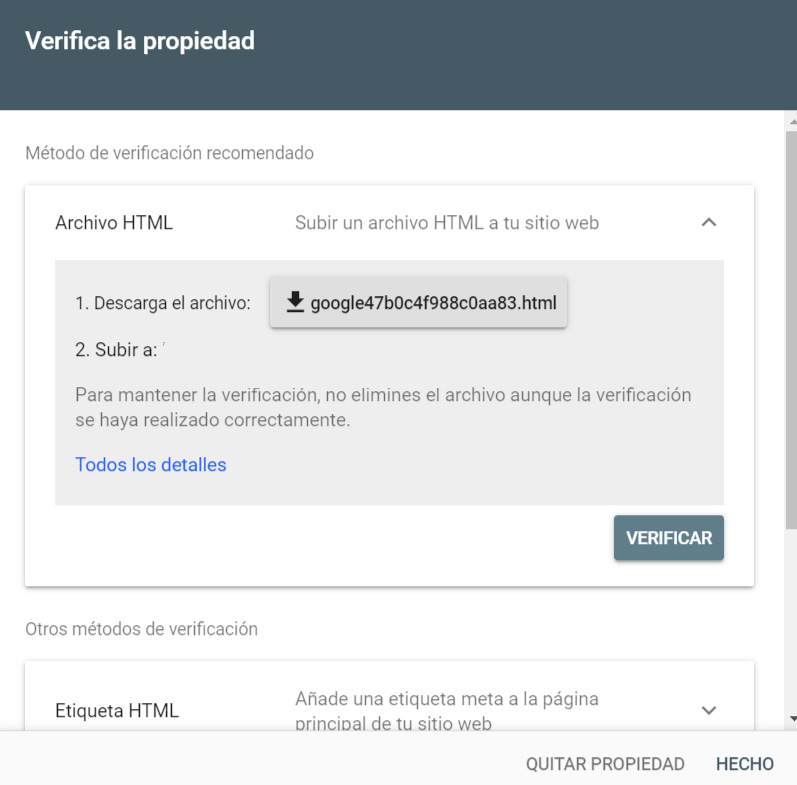Cómo agregar tu Substack a Google Search Console
En solo unos minutos podrás empezar a monitorizar el rendimiento de tu boletín en Google.
Durante 8 horas al día me dedico a la redacción SEO, así que es normal que tienda a querer comprobar cómo llegan los lectores hasta mis boletines de Substack.
No es una cuestión de control obsesivo: cuanto más conozca a mis lectores, mejores contenidos puedo crear para ellos.
Por eso, he estado semanas intentando agregar mis boletines a Google Search Console.
Y, al fin, lo he conseguido.
Voy a explicarte el proceso paso a paso y con capturas de pantalla.
Te vas a sorprender de lo fácil que es pero si te atascas en algún punto, déjame un comentario y veré si te puedo echar una mano.
Agregar la propiedad
Entra en Google Search Console y en la columna izquierda selecciona Añadir propiedad. Si ya tienes alguna agregada, tendrás que abrir el desplegable para encontrarlo al final del todo.
Se te abrirá una ventana con dos opciones: Dominio o prefijo de la URL.
¿Tú posees todo el dominio de Substack o solo una URL?
Ahí tienes la respuesta: escribe la URL de tu Substack en el apartado de la derecha. Por ejemplo, en mi caso, sería https://lauradiazredaccionseo.substack.com
Verifica la propiedad
Vale, ahora las cosas se ponen un poquito técnicas, así que sígueme con atención.
Se te va a abrir una ventana como esta:
No podemos seleccionar ese tipo de verificación porque no tenemos acceso a las carpetas de Substack.
Por eso, vas a hacer scroll hasta encontrar la opción de Google Tag Manager.
¡No hagas nada!
Primero, tenemos que ir a Google Tag Manager. Te recomiendo que dejes abierta la pestaña de Google Search Console tal cual está.
Explorando Google Tag Manager
Quizá no sabes qué es ni para qué sirve, pero no te preocupes porque no lo necesitas.
Tú sigue mis pasos.
Entra en Google Tag Manager con tu propia cuenta de Google sin más y después, haz click en el botón “Crear cuenta” que verás en la esquina superior derecha de la pantalla.
Ahora rellena los campos que aparecen.
Te indico lo que debes poner:
Nombre de la cuenta: lo que quieras, por ejemplo, Mi Substack o lo que sea
País: pues… tu país.
Nombre del contenedor: la dirección de tu Substack (sin https://)
Plataforma objetivo: marca Sitio web.
Ahora dale a “Crear” y acepta las condiciones.
Vinculando Google Tag Manager y Substack
Ahora tendrás delante una pantalla como esta:
Pasa del tema y dale a Aceptar.
“Pero, Laura…”
Tú hazme caso.
Antes de abandonar Google Tag Manager tienes que hacer una última cosa.
Copia el código azul que vas a ver en la esquina superior derecha y que empieza por GTM y una serie de números.
¿Lo tienes?
Bien, ahora ya puedes cerrar Google Tag Manager para volver a Substack.
Vinculando Substack y Google Search Console
Entra en tu panel de control de Substack, vete a la opción de Configuración y selecciona Analíticas.
Vaya, vaya, pero si hay un apartado para poner el ID de Google Tag Manager…
Ya sabes lo que hay que hacer: copia ahí el código GTM que has copiado antes.
Ahora, vueeeeelve a Google Search Console.
Si me hiciste caso y la dejaste tal cual, solo tienes que hacer clic en Verificar.
👁 ¡Ojo! Las primeras veces suele dar error así que no te agobies. Déjalo estar y vuelve al cabo de una hora, por ejemplo, para dar tiempo a que todas las plataformas se comuniquen entre sí.
¡Y ya está!
Una vez que te salga el cartel en verde te recomiendo dejar que Google Search Console recopile datos durante unas 48 horas y empezarás a ver cosas como esta:
Las páginas indexadas (las que Google tiene fichadas) y las que no:
Los clics que recibe y las veces que aparece en los resultados de Google
Los post que aparecen en Google y los clics que reciben
¿Quieres saber qué más cosas puedes hacer con esta herramienta y cómo? Descarga esta checklist gratuita con capturas de pantalla para aprender a optimizar tu contenido y llegar a más lectores.
¡Recuerda que estoy en comentarios para lo que necesites!
Si prefieres ver cómo se hace este proceso en video, he grabado un pequeño tutorial que te dejo aquí 👇🏻
Continúa leyendo con una prueba gratuita de 7 días
Suscríbete a Solo sé escribir para seguir leyendo este post y obtener 7 días de acceso gratis al archivo completo de posts.